Barcode auf ausgedruckten Dokumenten
Belege, die unterschrieben werden müssen, können mit einem Barcode versehen werden, dem sogenannten “Archivbarcode”.
Dieser vereinfacht das erneute Scannen und Speichern des unterschriebenen Belegs zum Auftrag, da mit Hilfe des Barcodes die Dokumente korrekt zu einem Auftrag zugeordnet und archiviert werden.
Damit beim Ausdruck von Dokumenten ein Barcode hinzugefügt wird, ist die Aktvierung der Einstellung “Archivbarcode” erforderlich.
Es muss dabei zwischen den folgenden Arten von Reporten unterschieden werden:
- Reporte wie z. B.
- KV / AB / RE / Lieferschein
- Werkstattkarte
- WerkstattkarteKundendaten2.rpt
- Werkstattkartekundendaten.rpt
- Formulare wie z. B.
- Werkstattauftrag
- Fahrzeugübernahmeprotokoll
- Qualitätssicherung
- Garantie und Reparaturzertifikate
- Reparaturkosten-Übernahmebestätigung (RKÜ)
- Freie Berichte wie z. B. die Datenschutzerklärung
Für Reporte erfolgt die Steuerung, ob der Barcode gedruckt wird, über die zugeordneten Printfilter.
Für Formulare und freie Berichte erfolgt die Steuerung, ob der Barcode gedruckt wird, über eine Einstellung in “System Allgemein”.
Archivbarcode im Printfilter aktivieren für einen Report
 Für alle Reporte, die über Drucklayouts konfiguriert werden, wird der Archivbarcode im jeweiligen Printfilter des Reports aktiviert.
Für alle Reporte, die über Drucklayouts konfiguriert werden, wird der Archivbarcode im jeweiligen Printfilter des Reports aktiviert.
Dazu gehören u.a. Kostenvoranschlag, Auftragsbestätigung und Rechnung.
Wechseln Sie über "Stammdaten | Einstellungen | Kategorie Druck" zu "Printfilter" und öffnen Sie das Register "Allgemein".
Bitte beachten Sie
- Die Schriftgröße muss >=14 sein, damit dieser maschinell gelesen werden kann.
- Der Barcode wird nicht gedruckt, wenn als Schriftgröße "0" eingetragen ist.
- Diese Einstellung ist für jeden Report, auf dem der Archivbarcode ausgedruckt werden soll, zu aktivieren.
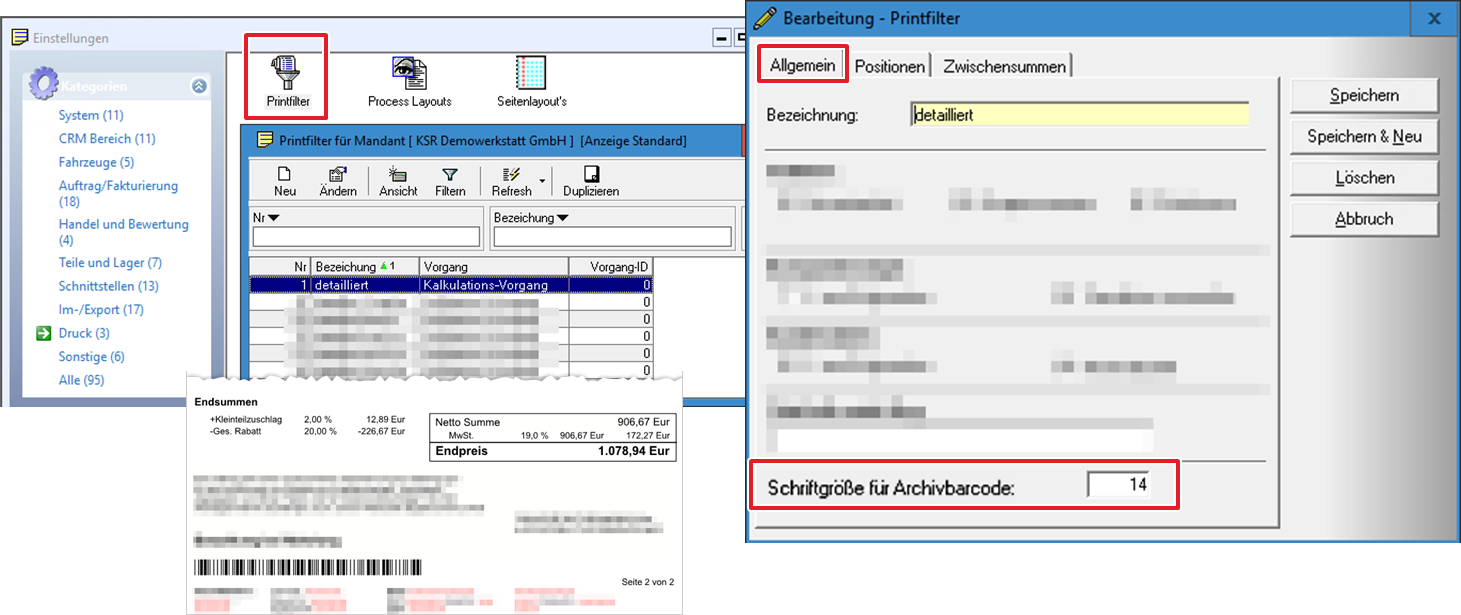
Barcodeausdruck aktivieren für Formulare und freie Berichte
 Für Formulare und freie Berichte wird der Archivbarcode in den Einstellungen von "System Allgemein" aktiviert.
Für Formulare und freie Berichte wird der Archivbarcode in den Einstellungen von "System Allgemein" aktiviert.
Dazu gehören z. B. das Formular RKÜ oder die Datenschutz-Vereinbarung, die ein freier Bericht ist.
Wechseln Sie über "Stammdaten | Einstellungen | Kategorie System" zu "System Allgemein" und öffnen Sie das Register "Allgemein".
Bitte beachten Sie
- Die Schriftgröße muss >=14 sein, damit dieser maschinell gelesen werden kann.
- Der Barcode wird nicht gedruckt, wenn als Schriftgröße "0" eingetragen ist.
- Die hier vorgenommene Einstellung gilt alle Formulare und freien Berichte.
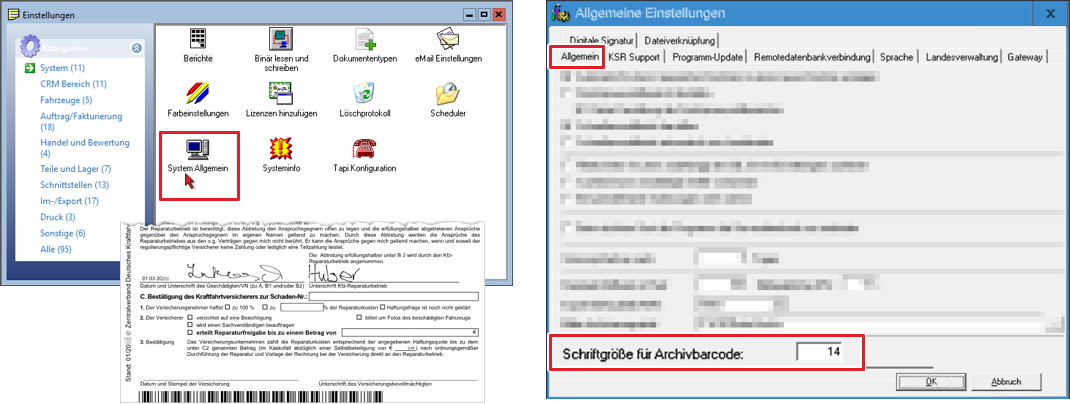
EPC-QR-Code (GiroCode) aktivieren für Rechnungen
Bitte beachten Sie: Der EPC-QR-Code wird unabhängig von den Einstellungen für den Archivbarcode erzeugt. Weitere Informationen finden Sie in den Artikeln "EPC-QR-Code auf Rechnungen" und "Der Verwendungszweck im EPC-QR-Code".
Schulungsunterlagen
Beachten Sie auch die Schulungsunterlagen